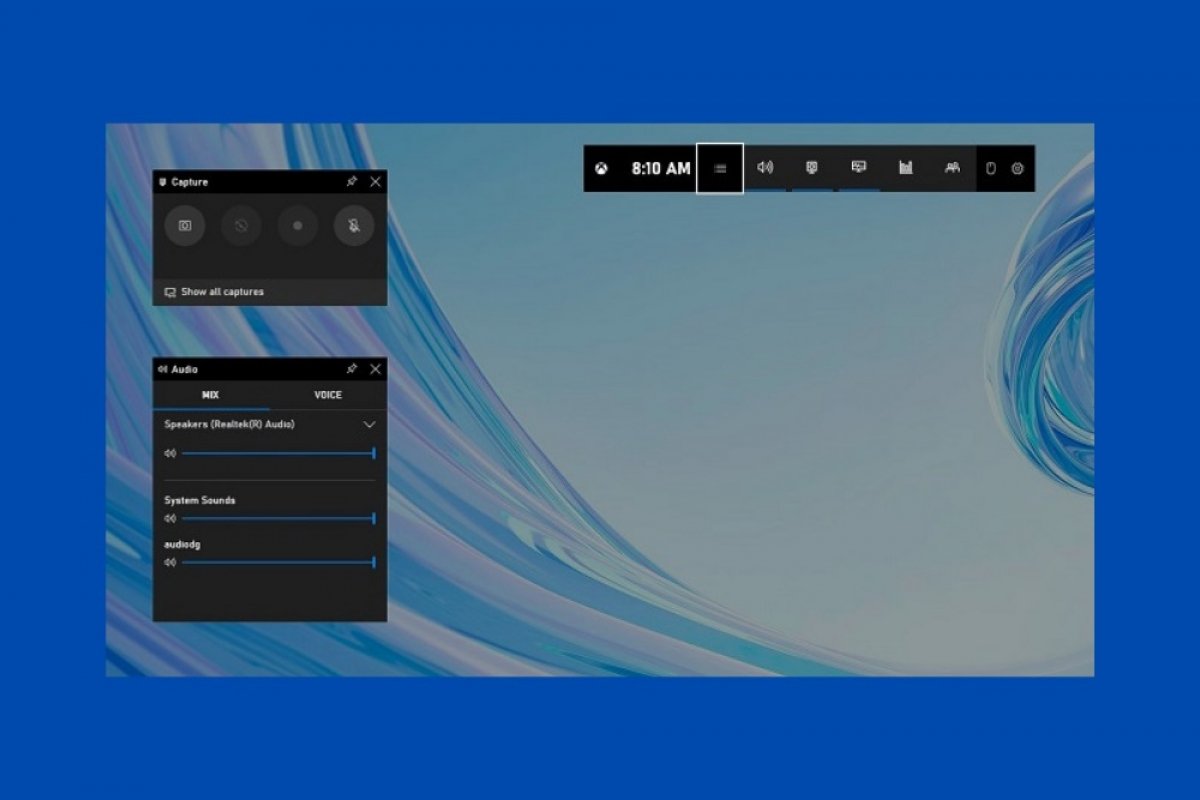Windows 10 включает встроенное средство записи экрана, которое поможет вам записывать все, что происходит на вашем экране, на видео. Хотя это инструмент, ориентированный на мир видеоигр, его можно использовать для любых других целей, например, для создания образовательного контента. Чтобы запустить его, вам просто нужно использовать комбинацию клавиш Windows + G. Сразу же появится ряд окон с различными утилитами.
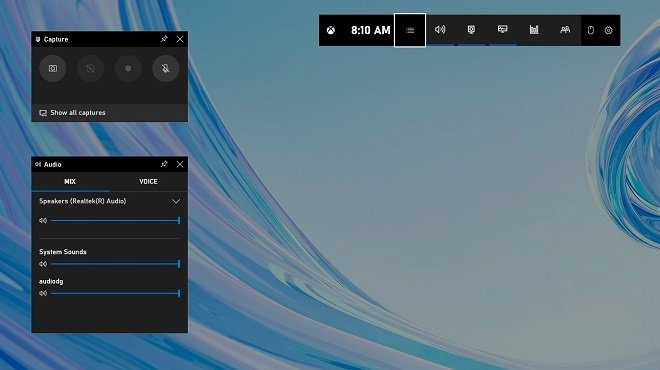 Игровая панель Windows 10
Игровая панель Windows 10
Чтобы открыть инструмент записи экрана, нажмите кнопку Capture на главной панели инструментов. Чтобы быстрее найти ее, поищите там часы.
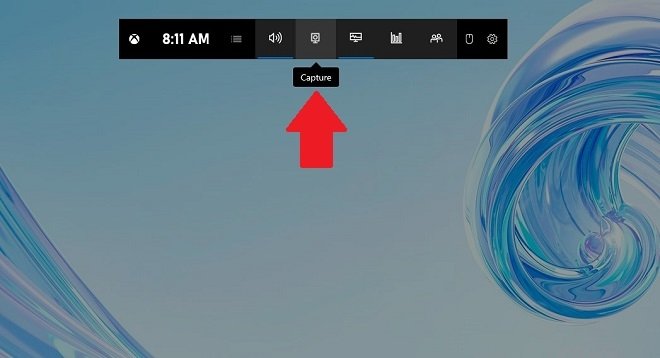 Открыть инструмент захвата
Открыть инструмент захвата
Затем нажмите кнопку записи, чтобы начать захват.
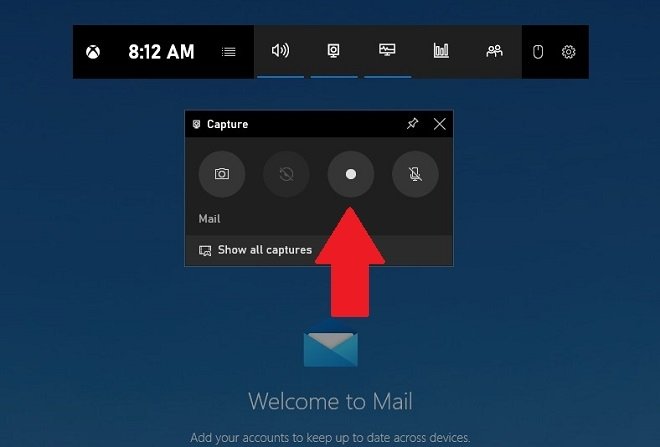 Начать запись
Начать запись
Сразу же все инструменты игровой панели исчезнут с экрана. Будет видно только небольшое окно с необходимыми элементами управления для записи. Оттуда вы можете остановить захват и включить или отключить микрофон.
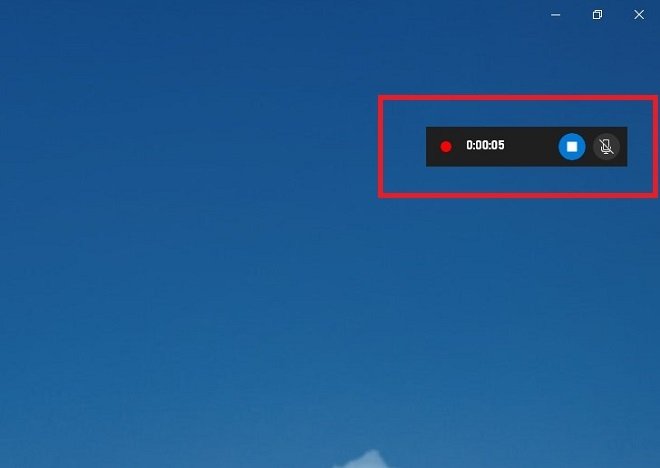 Элементы управления записью
Элементы управления записью
После завершения записи перейдите в папку Videos. Там вы найдете каталог под названием Captures. Откройте его, чтобы найти видеофайл, полученный в результате записи экрана. Вы можете открыть его любым совместимым медиаплеером, например VLC.
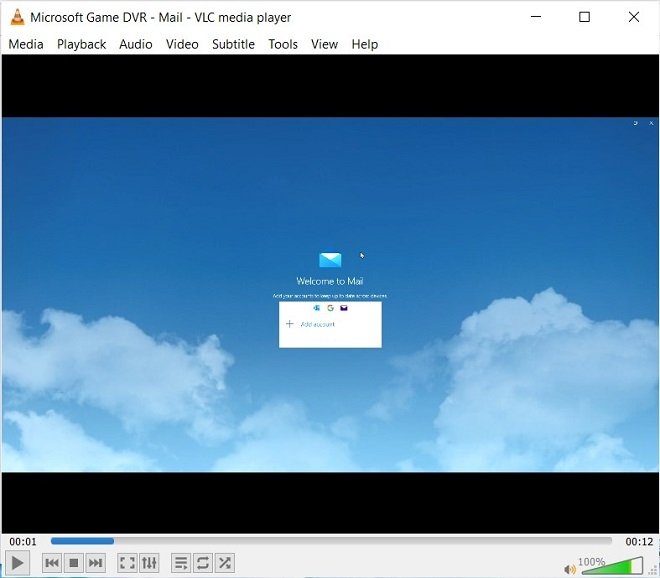 Воспроизведение записи в VLC
Воспроизведение записи в VLC
Если вы хотите записать все, что происходит на экране, вам следует помнить о некоторых деталях. Например, хотя вы можете использовать этот прием с любым приложением, игровая панель Windows не поддерживает запись проводника или рабочего стола.
Кроме того, можно начать быструю запись без отображения всех элементов управления на игровой панели. Вы можете сделать это с помощью сочетания клавиш Windows + Alt + R. Таким образом, запись начнется немедленно, и будут отображаться только основные элементы управления записью.